
PCでダウンロードを早くする方法は? 遅い原因と改善方法を解説
PCのダウンロード速度が遅い場合、端末かネットワークのどちらかに原因があり、適切な方法で改善を図れます。本記事では、PC使用時のダウンロードが遅い原因や早くする方法などについて解説します。無料で、かつ数分の設定でできる方法もあるので、記事を読んだ後に実践してみてください。
PCのダウンロードが遅い原因1. 端末に問題がある
端末・周辺機器のスペックが低い
ダウンロードが遅いのなら、端末のスペックを確認してみましょう。端末に搭載されているCPUが古く、メモリーやハードディスクの容量も少ないケースでは、ダウンロード速度に大きな影響を及ぼします。
また、古いルーターにも注意が必要です。高速インターネットが可能な光回線を導入していても、スペックの低い古いルーターを使っていると、ダウンロードが遅くなるおそれがあります。新たな規格への対応もできず、セキュリティ上の問題も発生するため注意が必要です。
意外と見落としがちなのがLANケーブルです。LANケーブルには規格があり、どれを選ぶかで通信速度が大きく変化します。LANケーブルの規格は、通信速度や周波数によってカテゴリ5から8まで分類されており、カテゴリの数字が大きくなるほど高速通信が可能です。
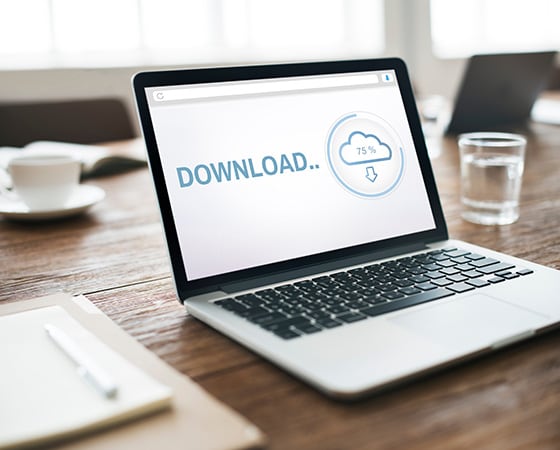
カテゴリ5、5e、6は一般的な家庭で使用するには問題ありませんが、企業がビジネスで使用するなど安定した通信を求める際にはカテゴリ6A、7、7A、8などのケーブルを推奨します。
複数のアプリケーションが起動している
端末上で複数のアプリケーションを起動していると、ダウンロード速度に影響を及ぼすおそれがあります。どれほどハイスペックな端末でも、一度に処理できる作業は限られています。処理に必要なリソースがいくつものアプリケーションに分散してしまい、結果的にダウンロード速度の低下を招くため注意が必要です。
同時に複数のアプリケーションを起動すると、必然的に並行処理の量が増えてしまい、アプリケーション個々のパフォーマンスも低下します。ダウンロード速度が低下するだけでなく、個々のアプリケーションで動作が遅くなる、不安定になるといったトラブルも招くため注意しましょう。
PC使用時に開いたページを閉じることなく新たなページを開いてしまう、いくつものアプリケーションを同時に起動して業務を遂行している、といった状況に該当するのなら、まずはそこを見直しましょう。
OS・ブラウザーのバージョンが古い
OSやブラウザーのバージョンが古いと、スムーズにデータ処理を行えなくなり、結果的にダウンロード速度が低下します。古い端末を購入してそのまま使い続けている、OSやブラウザーのアップデートを一度もしたことがない、といった方は注意が必要です。
OSのアップデートを忘れてしまうのなら、自動更新設定をおすすめします。たとえば、Windowsであれば「Windows Update」という自動更新の仕組みがあります。自動更新できるよう設定しておけば、アップデートを忘れることなく常にOSを最新の状態で利用できる点が魅力です。
端末のデータ整理ができていない
端末で保存しているデータが多いと、容量を圧迫しダウンロード速度にも影響を及ぼします。不要な各種ファイルやアプリケーションが端末に保存されていないか、確認してみましょう。
画像や動画などのファイルは、容量が大きくなりやすいため注意が必要です。画像や動画ファイルが大量に保存されている端末は、容量を圧迫しダウンロード速度の低下を招きます。
ブラウザーの拡張機能にも注意しましょう。ブラウザーの拡張機能が原因で、ダウンロード速度が低下するケースがあります。このケースが起きやすいのは、Google Chromeです。Chromeには、便利な拡張機能が豊富に用意されているため、いくつもインストールしているユーザーは少なくありません。
その結果、ブラウザーに多大な負荷をかけてしまい、ダウンロード速度の低下を招きます。優れた拡張機能が豊富にそろっているからこそ、このような事態が起こりがちです。
ウイルスに感染している
端末がウイルスに感染していると、ネットワークなどへ攻撃を加えられダウンロード速度が遅くなるおそれがあります。ダウンロード速度だけでなく、動作が重い、アプリケーションが唐突に落ちる、画面がブラックアウトする、PCが勝手に再起動したなど、通常は見られない挙動が現れたときはウイルスの感染を疑いましょう。
ウイルスの感染経路は多々考えられます。たとえば、ウイルスが仕込まれたHPにアクセスして感染するケースもあれば、メールに添付されたウイルスを開いた、よく分からないサイトで配布されていたプログラムをインストールして感染した、といったケースもあります。
ウイルスへの感染は、ダウンロード速度が遅くなるだけでなく、さまざまなトラブルの原因となりかねないため注意が必要です。
PCのダウンロードが遅い原因2. サーバーに問題がある
通信制限がかかっている
モバイルWi-Fiやホームルーターなどを使用しているのなら、通信制限を疑ってみましょう。モバイルWi-Fiやホームルーターなどは、月間通信容量が定められているケースがほとんどです。上限を超えてしまうと、通信制限が発動し大幅に通信速度が低下します。
唐突にダウンロード速度が遅くなったのなら、通信制限が発動していないか確認が必要です。通信制限の確認方法は、端末やルーターによって異なるため、導入時に説明書などでチェックしておきましょう。ルーターのなかには、小さなモニターが搭載され、画面上でデータ使用量などの確認が可能です。
ダウンロードしたいデータが大きい
ダウンロードしたいデータの容量が大きい場合、ダウンロードに時間がかかります。一度、同じ形式の他ファイルでダウンロードを試し、問題なくダウンロードできるのであればデータ容量が大きすぎるのが原因です。
このケースでは、回線速度がいくら速くても関係ありません。どれほど回線速度が速くても、やり取りするデータ量が膨大となればダウンロードに時間はかかります。使用している回線によって、1秒あたりに受信できるデータ量が決められており、それを超えたやり取りはできません。
通信が輻輳している
輻輳(ふくそう)とは、1つの場所に寄り集まり混雑すること、1カ所に集中しすぎて込み合うことなどを指します。通信の輻輳は、一度に大勢のユーザーがインターネットを利用することで発生します。
クリスマスや年始に、「メリークリスマス」や「あけましておめでとうございます」といった内容のメールを送信したことがある方は多いのではないでしょうか。このように、同じ時間帯に大勢のユーザーがインターネットを利用すると、通信の輻輳が発生し通信速度の低下を招きます。通信が輻輳すると、通信速度の低下に伴いダウンロード速度も遅くなるため注意が必要です。
輻輳しにくいインターネット回線・ネットワークとは?輻輳対策も解説
プロバイダー側に障害が起きている
ダウンロード速度の遅さは、何もユーザー側だけに問題があるとは限りません。プロバイダー側で発生したトラブルによって、ダウンロードがスムーズに進まないケースもあります。
たとえば、プロバイダーの通信障害です。災害の発生や尋常でないアクセスの集中など、さまざまな要因によって通信障害は発生します。このようなことが起きていると、ユーザーのインターネット利用環境がいかに優れていようと、ダウンロード速度は低下します。
問題なく使えていたのに、突然回線速度が遅くなった、つながらなくなったといった場合には、プロバイダーの通信障害を疑ってみましょう。通信障害が発生した場合、プロバイダーの公式HPやSNSで情報を発信しているケースがほとんどです。プロバイダーの通信障害が疑われるときは、公式HPやSNSで情報を収集しましょう。
PCのダウンロード速度を早くする6つの改善方法
1. 新しい端末に買い換える
古い端末は搭載されているCPUの処理能力が低く、メモリーやハードディスクの容量も少ないためダウンロード速度が遅くなりがちです。
PCを買い換えるタイミングとしては、購入から3~5年が目安です。5年を経過した端末だからといって使用できなくなるわけではないものの、さまざまなトラブルが発生しやすくなる傾向があります。
古い端末を使い続けるリスクは、ダウンロード速度の遅さだけではありません。寿命が近づいている端末はいつ故障するか分からず、ある日突然使えなくなるおそれもあります。個人で使用している端末ならともかく、会社の業務で使用しているPCがいきなり故障してしまうのは問題です。このようなリスクを避けるためにも、古すぎる端末は買い換えをおすすめします。
2. OSやブラウザーをアップデートする
OSやブラウザーが旧バージョンのままでは、スムーズなダウンロードができないおそれがあります。また、旧バージョンのOSを使い続けるのは、セキュリティの観点からもおすすめできません。OSに脆弱性が発生していると、そこを狙ったサイバー攻撃の被害に遭うリスクが高まります。サイバー攻撃による情報漏えいやシステムのクラッシュなど、さまざまな被害を防止する意味でも、最新バージョンのインストールを行いましょう。
ブラウザーが原因でダウンロード速度が低下しているのなら、最新バージョンにアップデートすることをおすすめします。アップデートの方法は各ブラウザーによって異なるものの、Chromeであれば、PCでブラウザーを開きその他のアイコンを選択、[Google Chromeを更新]と進めば可能です。
3. 不要なデータや使用していないアプリケーションを整理する
ストレージ内に不要なデータが溜まっているのなら、削除を検討しましょう。空き容量を増やすことで、ダウンロード速度の向上を図れます。
また、いくつものアプリケーションを起動させている状態では、並行処理の量が増えダウンロード速度も低下します。Windowsなら[Ctrl]+[W]で、Macなら[command]+[W]のショートカットでタブを削除できます。
これでもまだダウンロード速度が遅いのなら、タスクマネージャーでPCに負荷をかけている原因を探りましょう。Windowsであれば、[Ctrl]+[Alt]+[Delete]でタスクマネージャーを開けるので、圧迫しているアプリケーションのキャッシュを削除してください。
4. セキュリティソフトを活用する
ウイルスへの感染によって、ダウンロード速度が低下しているケースではセキュリティソフトの導入が有効です。セキュリティソフトは、端末のセキュリティ向上に有効なソフトであり、ウイルス対策としても高い効果が期待できます。
ほとんどのセキュリティソフトには、対ウイルス機能が実装されています。ウイルスを検知して駆除を実行するほか、ウイルスと疑われるファイルへの接触を拒否する製品もあるため、端末のセキュリティ向上に有効です。感染を防ぐため、セキュリティソフトがウイルスを発見した場合は、すぐに対象ファイルを除去するようにしてください。
5. 有線接続に切り替える
無線LANに比べ、有線LANのほうが高速通信に適しています。そのため、これまで無線LANでファイルのダウンロードをしていたのなら、有線接続に変更すれば状況が改善する可能性があります。
LANケーブルの規格も要チェックです。LANケーブルはカテゴリによって通信速度が大きく変化します。企業が業務で使用するのなら、カテゴリ6A以上が目安です。カテゴリ6A以上であれば、リモートワークなどでも安定した通信を実現でき、ダウンロード速度の遅さも改善します。
6. プロバイダーを変更する
ハイスペックなPCやルーターを用意していても、契約しているプロバイダーによって通信速度や安定性が大きく変わることがあります。
プロバイダーのなかには、回線が混雑しやすい接続方式を採用しているケースも少なくありません。安定した高速通信が可能な接続方式を採用したプロバイダーであれば、快適に高速インターネットを利用可能です。
おすすめなのは、IPv6(IPoE)接続に対応したプロバイダーです。IPv6(IPoE)接続に対応したプロバイダーなら、ネットワークの混雑を回避できるため、光回線のパフォーマンスを最大化できます。
ダウンロードを高速にしたいならIPv6(IPoE)接続がおすすめ
IPv6(IPoE)接続は、次世代インターネット接続環境とも呼ばれる接続方式です。従来IPv4(PPPoE)方式に比べて回線の混雑を回避しやすく、安定した高速通信が可能です。
IPv6(IPoE)接続の普及は進んでおり、世界各国でシフトが進んでいます。従来型では、世界の人口をカバーできないため、今後ますます普及は進むと考えられます。
従来型IPv4(PPPoE)はトンネル方式との異名もあり、データをやり取りする際には狭いトンネルのようなネットワーク終端装置を通過する必要がありました。そのため、必然的にトンネルの内部は混雑しやすく、それに伴う通信速度の低下も発生していました。
一方、IPv6(IPoE)接続ではネットワーク終端装置を使用しないため狭いトンネルを通る必要はありません。広々とした道を利用できるため混雑しにくく、通信速度の低下も回避できます。
また、従来型ではインターネット接続時にユーザー名やパスワードを入力しなくてはなりませんが、IPv6(IPoE)接続では不要です。
安定性の高いIPv6(IPoE)接続の利用なら
「OCN光IPoEサービス アプリコントロールA」
PCのダウンロード速度が遅い場合は、PCとその周辺機器、ネットワーク機器、ソフトウェア、もしくは大元の通信回線のいずれかに問題がある場合がほとんどです。機器の性能やソフトウェアの利用状況を見直しても改善されない場合、プロバイダーを変更して通信回線を見直すことも検討してみましょう。
安定性の高いIPv6(IPoE)接続が利用できる「OCN光IPoEサービス アプリコントロールA」なら、映像を用いた通信とその他の通信を区別することで、高品質なコミュニケーションを実現します。また、3つの独立した経路を用いるため、Windows Updateやオンライン会議中であっても問題なくファイルのダウンロードを行えるのでおすすめです。



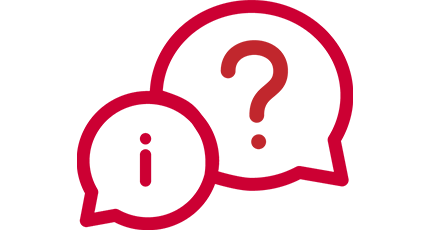
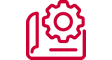
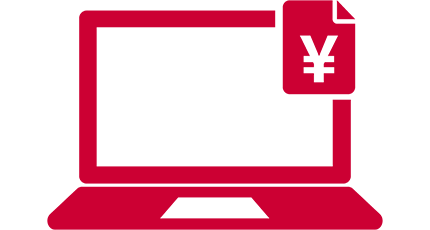
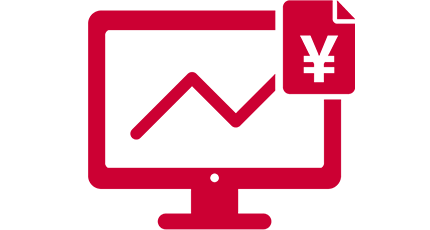
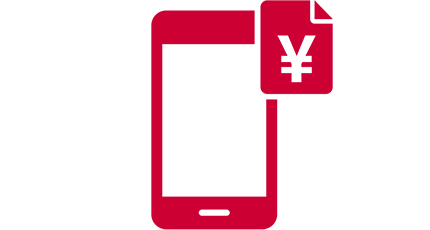
 JP
JP
















